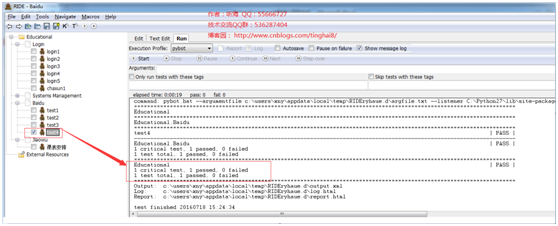1.2 鼠标事件常用关键字
1.2.1 Click Button关键字
按F5 查看Click Button关键字的说明,如下图:
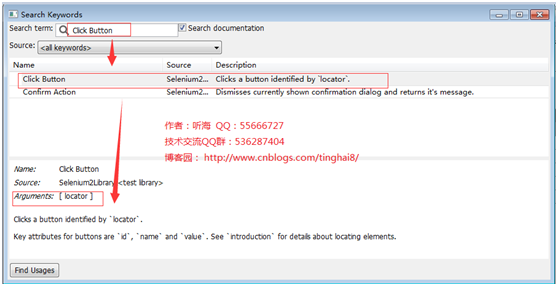
Click Button关键字 是用于点击页面上的按钮。参数locator是需要传一个元素定位的参数值。
项目例子:

运行结果:
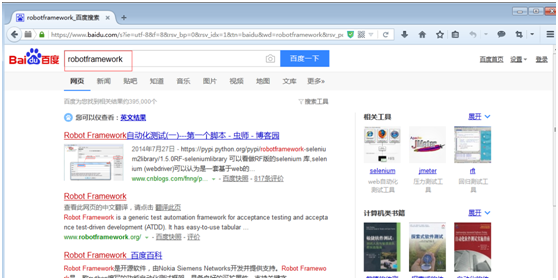
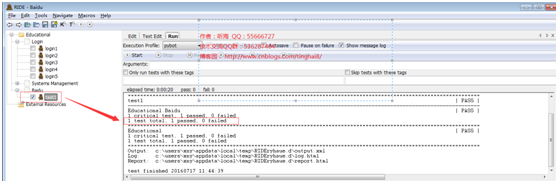
1.2.2 Click Element关键字
按F5 查看Click Element关键字的说明,如下图:
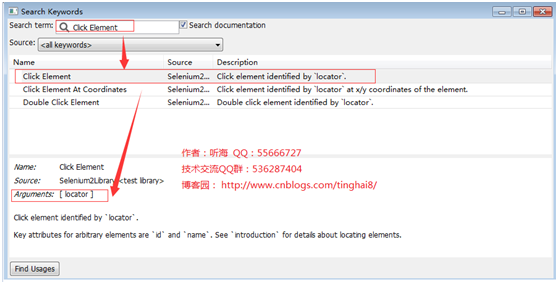
Click Element关键字用于点击页面上的元素,单击任何可以点击的按钮、文字、图片链接、复选框、单选框、下拉框等。也是需要传参数locator,参数locator是需要传一个元素定位的参数值。
项目例子:

前面的例子已经用到这个关键字,看上面的例子,在新建学校,提交的时候用到点击“提交”按钮。
1.2.3 Click Image关键字
按F5 查看Click Image关键字的说明,如下图:
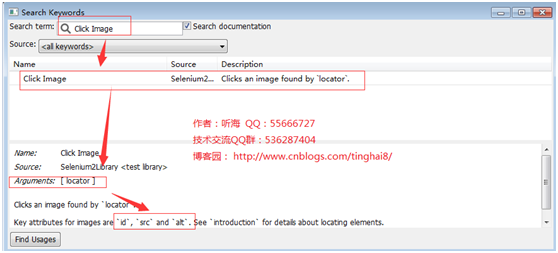
Click Image 关键字用于点击页面上的图片元素,可以从图像的关键属性是‘ID’,‘SRC’和‘ALT’进行定位。
项目例子: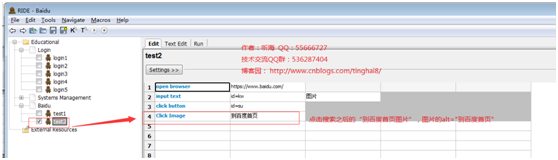
运行结果: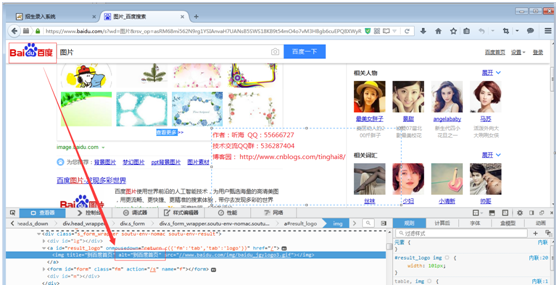

1.2.4 Click Link关键字
按F5 查看Click Link关键字的说明,如下图:

Click Link关键字 用于点击页面上的文字元素,可以从图像的关键属性是‘id’,‘name’和‘link text’进行定位。
项目例子:

1.2.5 Mouse Over鼠标悬停关键字
按F5 查看Mouse Over关键字的说明,如下图:
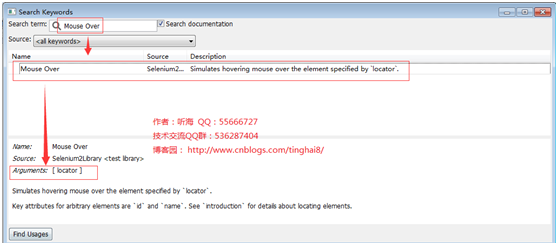
Mouse Over关键字用于鼠标悬停操作,需要传一个参数,鼠标悬停元素的定位值。
项目例子:
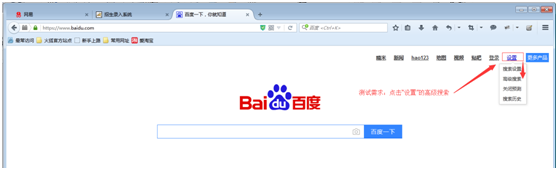
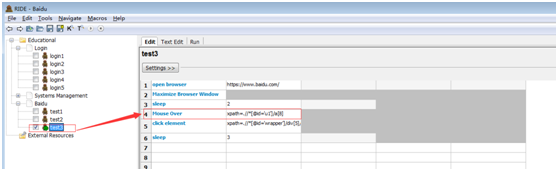
运行结果:
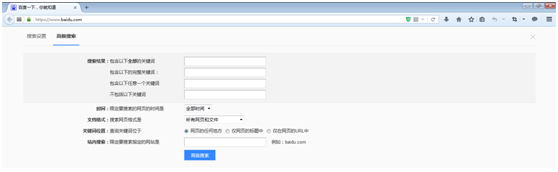
1.2.5 Double Click Element双击关键字
按F5 查看Double Click Element关键字的说明,如下图:
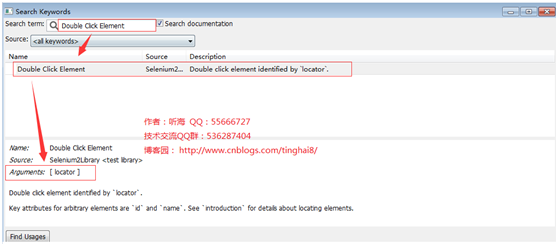
Double Click Element关键字用于鼠标双击操作,需要传一个参数,双击元素的元素定位值。
项目例子:
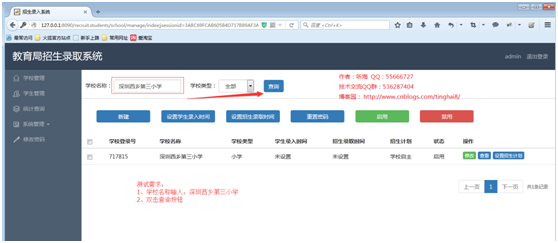
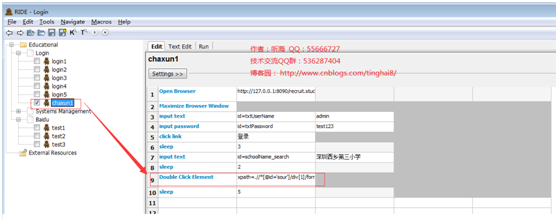
运行结果:

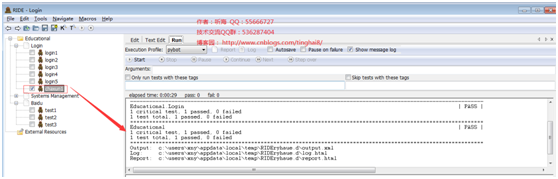
1.2.6 Drag And Drop鼠标拖放关键字
按F5 查看Drag And Drop关键字的说明,如下图:
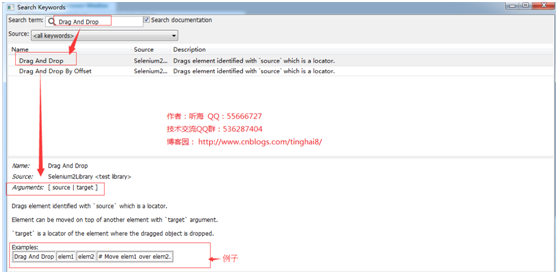
Drag And Drop关键字用于页面元素的拖放操作,有2个参数(鼠标拖动的源元素和鼠标释放目标元素),实现在源元素上按下鼠标左键,然后移动到目标元素上释放。
项目例子:
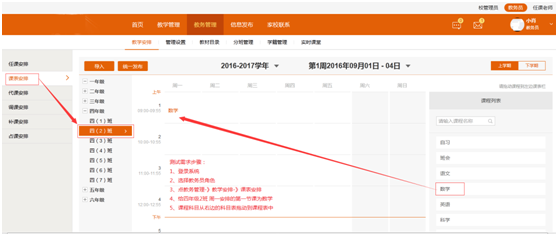
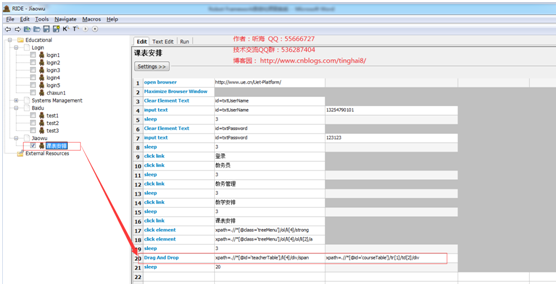
运行结果:
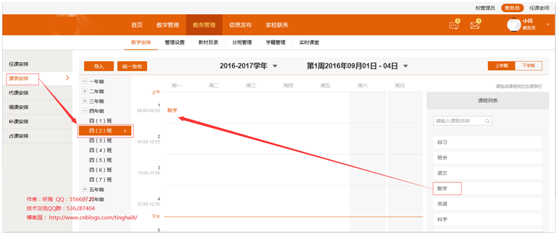
其他说明:
还有一个 Drag And Drop By Offset 按偏移量拖放关键字,在这里就不演示了,想尝试的同学,可以自己尝试下
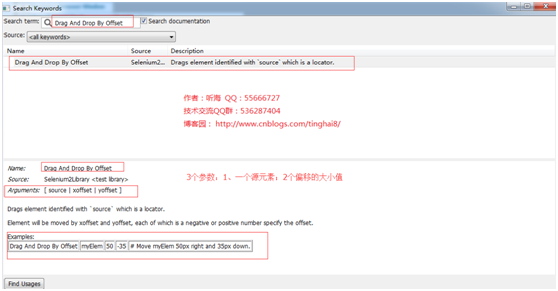
知识的补充:
有的时候,Click可以用如下命令来替代
Press Key | <id> | \13或\10
例子:
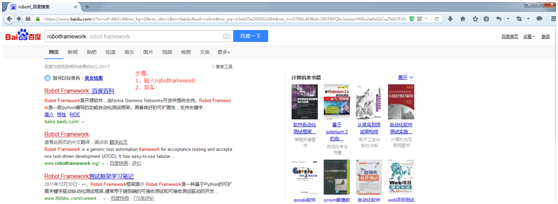
代码实现:

运行结果: